Jak zmienić próg oszczędzania baterii w systemie Windows 10
Podczas gdy baterie laptopów zwiększają swoją pojemność od kilku lat, nadal bardzo prawdopodobne jest, że w pewnym momencie odczujesz niski poziom baterii. Gdy tak się stanie i nie będziesz w stanie podłączyć ładowarki, być może szukasz sposobu na odzyskanie nieco życia z tego pozostałego ładunku.
Jednym ze sposobów, aby to zrobić w systemie Windows 10, jest ustawienie o nazwie Oszczędzanie baterii. To automatycznie dostosowuje niektóre procesy i ustawienia na twoim komputerze, aby zmaksymalizować pozostały czas pracy baterii. Nasz samouczek poniżej pokazuje, jak dostosować to ustawienie, aby Oszczędzanie baterii włączało się, gdy osiągniesz pewien procent pozostałego poziomu naładowania baterii.
Wybierz, kiedy oszczędzanie baterii pojawia się w systemie Windows 10
Kroki opisane w tym artykule zostały wykonane w systemie Windows 10. Wykonując czynności opisane w tym przewodniku, dostosujesz poziom pozostałego procentu baterii, jaki masz po uruchomieniu Oszczędzania baterii.
Krok 1: Wpisz „bateria” w polu wyszukiwania w lewym dolnym rogu ekranu.

Krok 2: Wybierz opcję Oszczędzanie baterii u góry listy wyników wyszukiwania.
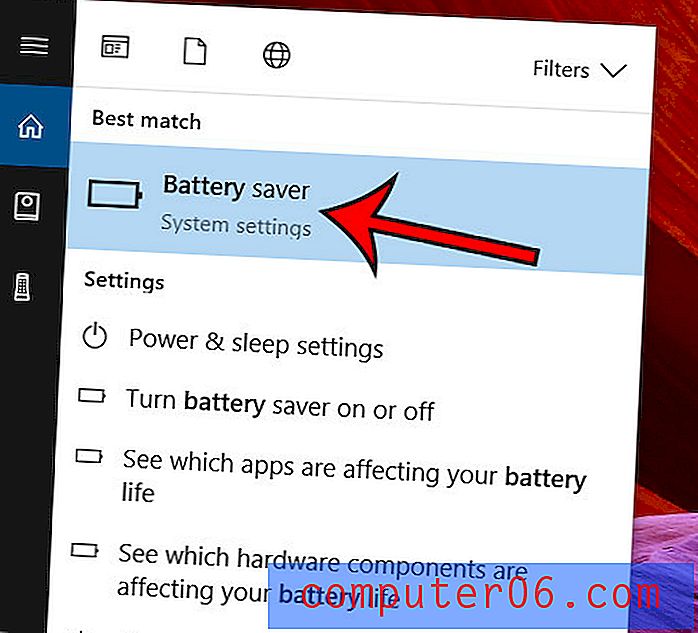
Krok 3: Ustaw suwak w obszarze Włącz oszczędzanie baterii automatycznie, jeśli poziom naładowania mojej baterii spadnie poniżej: do żądanego poziomu.
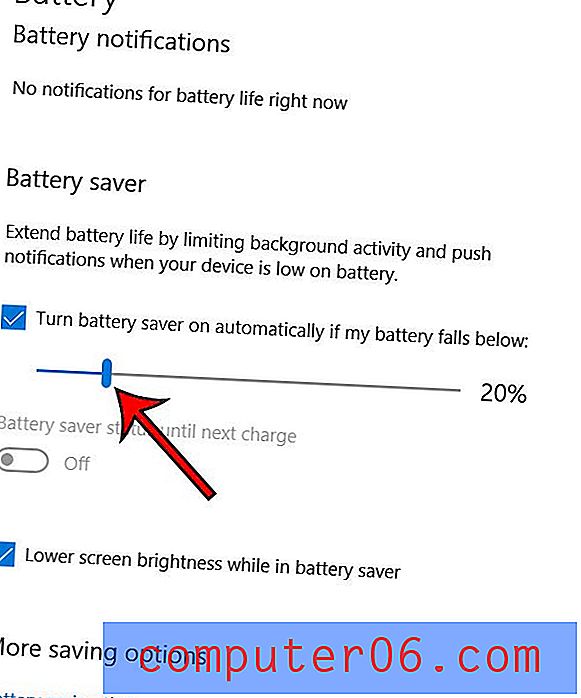
Pamiętaj, że możesz również przełączyć dolną jasność ekranu w ustawieniu oszczędzania baterii, jeśli chcesz zachować jasność ekranu nawet po przejściu do trybu oszczędzania baterii.
Czy wiesz, że możesz skonfigurować system Windows 10 do automatycznego usuwania plików tymczasowych i opróżniania kosza na śmieci, aby uzyskać nieco więcej miejsca do przechowywania? W tym artykule dowiesz się, jak włączyć funkcję Storage Sense w systemie Windows 10, jeśli uważasz, że może to być przydatne.



